Hoe een foto bijsnijden in Paint?

Bekijk de video
Hoe een foto bijsnijden in Paint?

Als de grootte van de bestaande foto u niet bevalt of als u de compositie wilt wijzigen, kunt u de foto bijsnijden. Laten we in dit artikel bespreken hoe u een foto bijsnijdt in Paint.
Paint is een multifunctionele en zeer eenvoudig te beheren foto- en grafische editor, voornamelijk ontworpen om tekeningen te maken met een breed scala aan kleuren en gereedschappen.
Algoritme, zoals in Paint om de foto bij te snijden:
- Open het programma.
- Klik in het bovenste deelvenster van het venster Paint op Document openen en selecteer de foto die u uit de bestanden wilt bijsnijden.
- Klik op het tabblad "Selectie" en selecteer het gebied dat u wilt bijsnijden in de foto.

- Als de foto zijn kleur of contrast verliest bij het bijsnijden van het element, kunt u dit corrigeren met de overeenkomstige functies op het bovenste paneel van het venster Paint
- Nadat u het werk met de foto hebt voltooid,klik op de knop "Opslaan als" en selecteer de map waarin u het gewijzigde bestand wilt opslaan. Geef het bestand een naam en sla het op. Als u een foto-element selecteert dat u in het programma hebt gewijzigd, geeft het scherm niet de volledige afbeelding weer, selecteert u op het tabblad "Zoom" de optie "Uitzoomen" zodat de foto volledig zichtbaar is.
U kunt ook de grootte van een afbeelding of foto wijzigen door de afbeelding zelf te openen:
- Selecteer de gewenste foto, open deze.
- Klik met de rechtermuisknop op de afbeelding en selecteer "Openen met verf" uit de weergegeven functies.
- Ga vervolgens verder in de geopende grafische editor volgens het eerste algoritme
Er zijn verschillende foto-editors waarmee u de foto gemakkelijk kunt bijsnijden. Zie Een afbeelding bijsnijden voor meer informatie over deze foto's.
Lees meer:

Wat is de naam van het fotoprogramma?

Hoe twee foto's met elkaar verbinden?

Hoe een foto te comprimeren?

Hoe een foto bijsnijden?

Hoe het gewicht van een foto te verminderen?
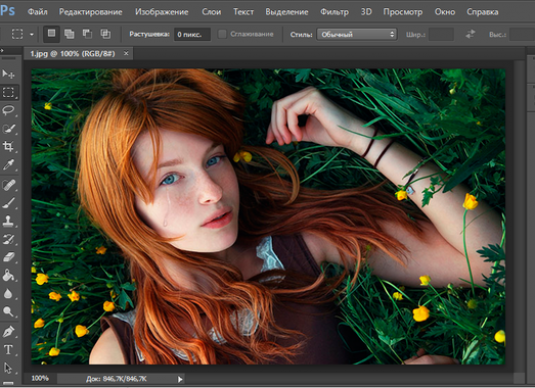
Hoe te tekenen op een foto?

Hoe een foto bijsnijden?

Hoe gefotografeerd te worden op een laptop?

Hoe foto's bijsnijden in Instagram?

Hoe foto's naar een computer te downloaden?